Perdez-vous souvent le curseur de votre souris sur un écran Windows 11 rempli de fenêtres ? Ou peut-être que le curseur par défaut à lui seul vous a fatigué les yeux après une longue journée de travail ? Vous n’êtes pas seul ! 67 % des utilisateurs de Windows admettent avoir du mal à suivre les pointeurs lorsqu’ils sont multitâches, et il est temps de changer cela.
La personnalisation du curseur n’est pas qu’une question de style ! Qu’il s’agisse de la taille, de la couleur ou des schémas uniques, cette personnalisation peut augmenter la productivité jusqu’à 40 % (selon une étude UX réalisée en 2023 par Microsoft). Imaginez : un grand curseur de couleur néon facile à suivre, ou un design minimaliste qui rend le bureau plus esthétique.
« Mais le curseur par défaut n’est-il pas suffisant ? » Attendre! Après avoir essayé des curseurs à contraste élevé ou des animations personnalisées, vous le savez : l’expérience d’utilisation de Windows 11 peut être beaucoup plus efficace et personnalisée. Faites défiler vers le bas, dans 5 minutes, votre curseur sera le plus cool parmi vos amis !
Comment redimensionner le curseur d’une souris dans Windows 11
L’ajustement de la taille du curseur de la souris dans Windows 11 est une première étape très utile pour améliorer la visibilité et le confort d’utilisation de l’appareil, en particulier pour les utilisateurs malvoyants ou ceux qui travaillent dans des environnements peu éclairés.
Voici les étapes pratiques pour redimensionner le curseur de la souris dans Windows 11 :
- Cliquez sur le bouton Start, puis allez dans le menu Settings.
- Accédez à l’onglet Accessibility dans le panneau de gauche.
- Sélectionnez l’option Mouse pointer and touch.
- Dans Size, faites glisser le curseur vers la droite pour augmenter la taille du curseur, ou vers la gauche pour la réduire si nécessaire.
Le principal avantage d’un grand curseur est une meilleure lisibilité et une reconnaissance plus rapide de la position du pointeur, en particulier lors de l’ouverture de plusieurs fenêtres ou de l’utilisation d’appareils à écran tactile. Les personnes âgées ou malvoyantes seront grandement aidées par cette fonctionnalité, car elle permet une navigation plus facile et plus efficace.
Taille du curseur de la souris Windows 11 en fonction du niveau du curseur
| Niveau | Taille approximative (px) | Information |
| 1 | ± 32 px (par défaut) | Taille par défaut de Windows |
| 2 | ± 48 px | Légèrement plus grand |
| 3 | ± 64 px | Taille moyenne |
| 4 | ± 80 px | Assez grand |
| 5 | ± 96 px | Pratique pour les utilisateurs visuellement faibles |
| … | … | Échelle incrémentielle tous les +16 px |
| 15 | ± 512 px | Taille maximale du curseur |
Taille par défaut : Curseur de taille standard, idéal pour les utilisateurs généraux.
Taille maximale : Le curseur semble beaucoup plus grand et dominant à l’écran, idéal pour les utilisateurs malvoyants ou pour la présentation à l’écran.
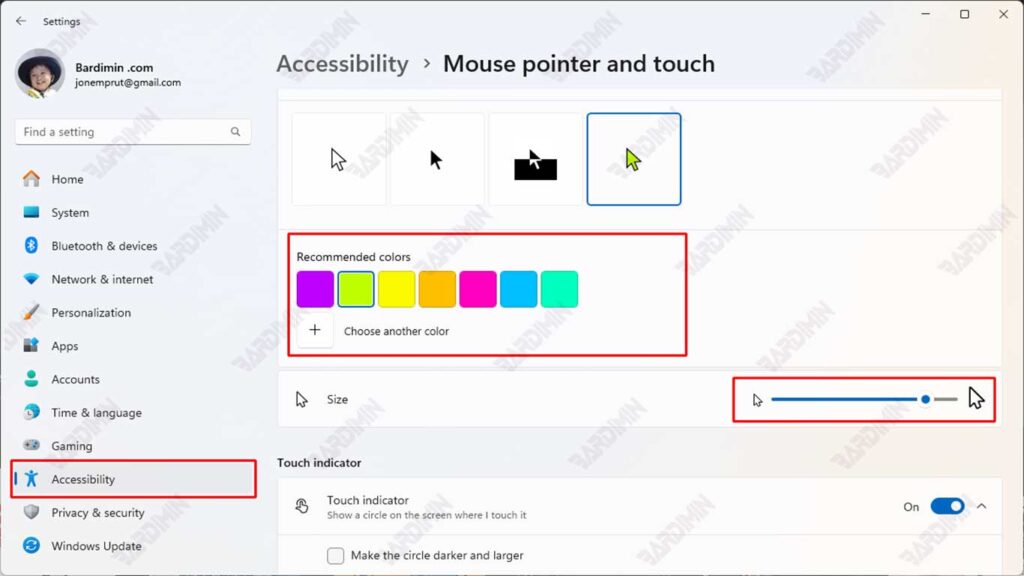
Comment changer la couleur du curseur de la souris dans Windows 11
En plus de la taille, la couleur du curseur de la souris joue également un rôle important dans l’amélioration du confort et de l’efficacité de l’utilisation de l’appareil. les couleurs trop pâles ou qui ne contrastent pas avec l’arrière-plan de l’écran peuvent rendre le curseur difficile à trouver, en particulier pour les utilisateurs malvoyants ou ceux qui travaillent dans des environnements peu éclairés.
Windows 11 fournit plusieurs couleurs de curseur parmi lesquelles vous pouvez choisir :
- White : il s’agit de la couleur par défaut du curseur Windows qui convient aux utilisations les plus courantes.
- Black – Convient aux arrière-plans clairs et offre un contraste net.
- Inverted – La couleur du curseur s’ajustera automatiquement à l’arrière-plan qu’il traverse, offrant une visibilité optimale dans diverses situations.
- Custom – Donne aux utilisateurs une liberté totale pour spécifier la couleur du curseur selon leurs préférences personnelles.

